March 7
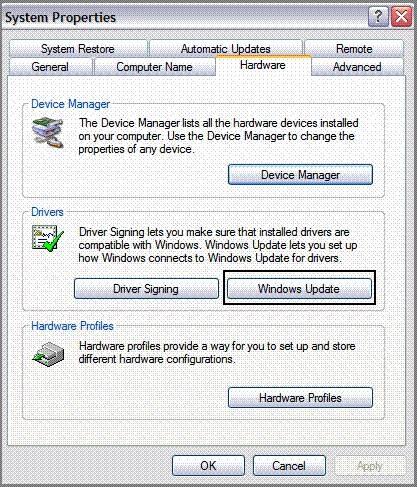
malfunzionamenti del dispositivo sono spesso il risultato di un driver incompatibile, in modo da fare in modo che i driver installati sono aggiornati è la manutenzione del computer preventiva. Se questo compito è lasciato incompiuto, il computer (e quelli la cui unità di essere responsabile per) potrebbe essere a rischio di prestazioni e affidabilità instabile.
1 Fare clic su "Start" e selezionare "Pannello di controllo".
2 Clicca su "Sistema" e andare alla scheda "Hardware" dalla finestra di dialogo "Proprietà di sistema".
3 Vai alla sezione "Driver" e cliccare su "Windows Update".
4 Scegliere l'opzione "Se il dispositivo ha bisogno di un driver, andare a Windows Update senza chiedermelo." Fai clic su "OK".
5 Vai alla scheda "Aggiornamenti automatici" e scegliere l'opzione "Automatic". Scegliere la frequenza e il tempo per gli aggiornamenti di routine tra le voci elencate negli elenchi a discesa. Al termine delle selezioni, fare clic su "Applica" e poi su "OK".
6 Verificare che il computer abbia gli aggiornamenti più recenti visitando il sito web catalogo di Microsoft Windows. (Vedere la sezione Risorse per il link.)
7 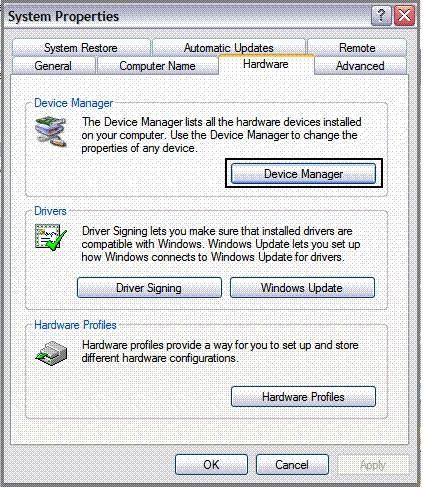
Fare clic su "Gestione periferiche" si trova nella scheda "Hardware". Pulsante destro del mouse su un hardware desiderato al fine di aggiornare il suo driver, quindi fare clic su "Aggiorna driver". Clicca sui nodi di espansione --- i segni più e meno vicino alle principali categorie di dispositivi --- per rivelare tutti gli altri dispositivi che necessitano di aggiornamento.
